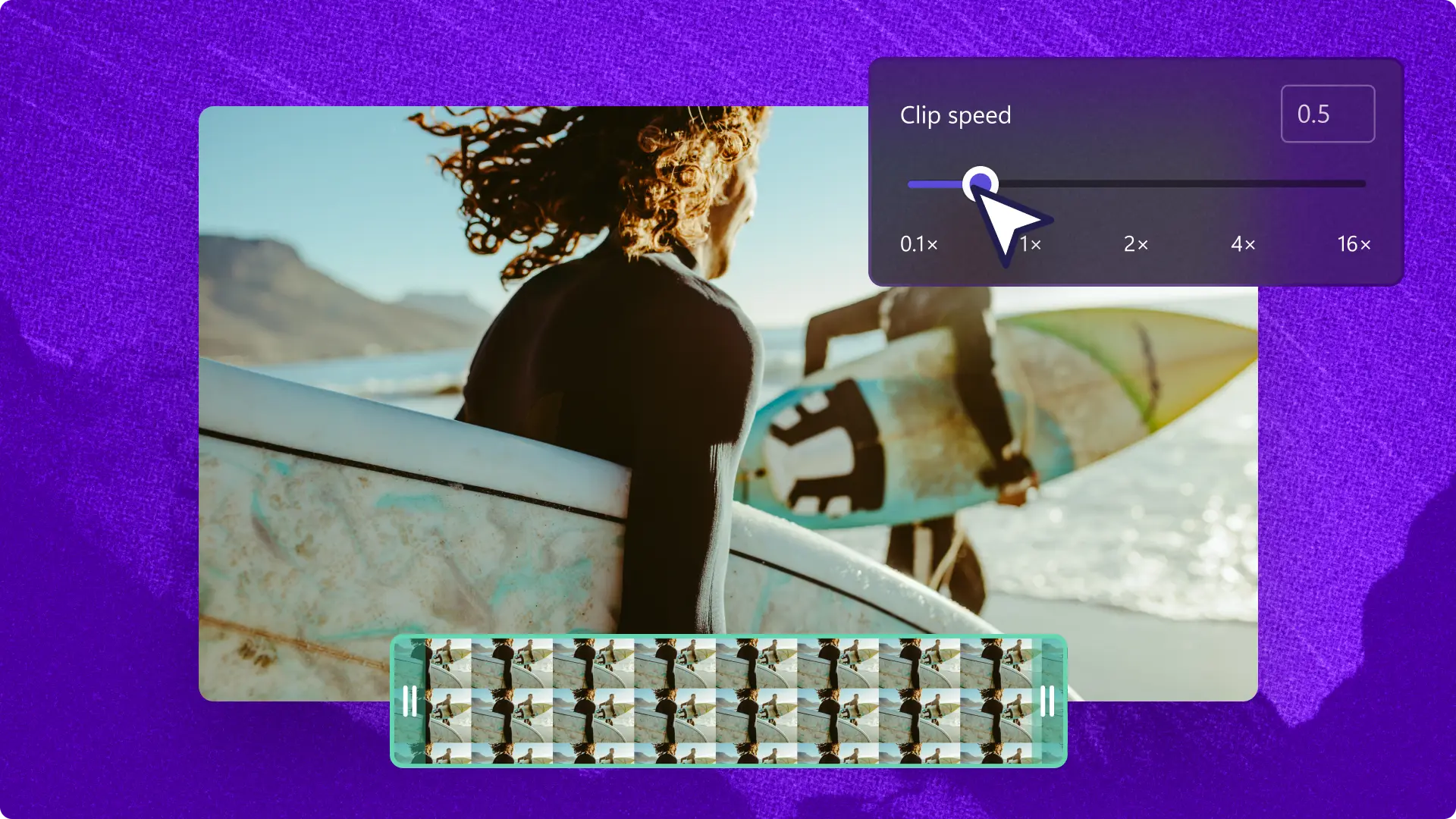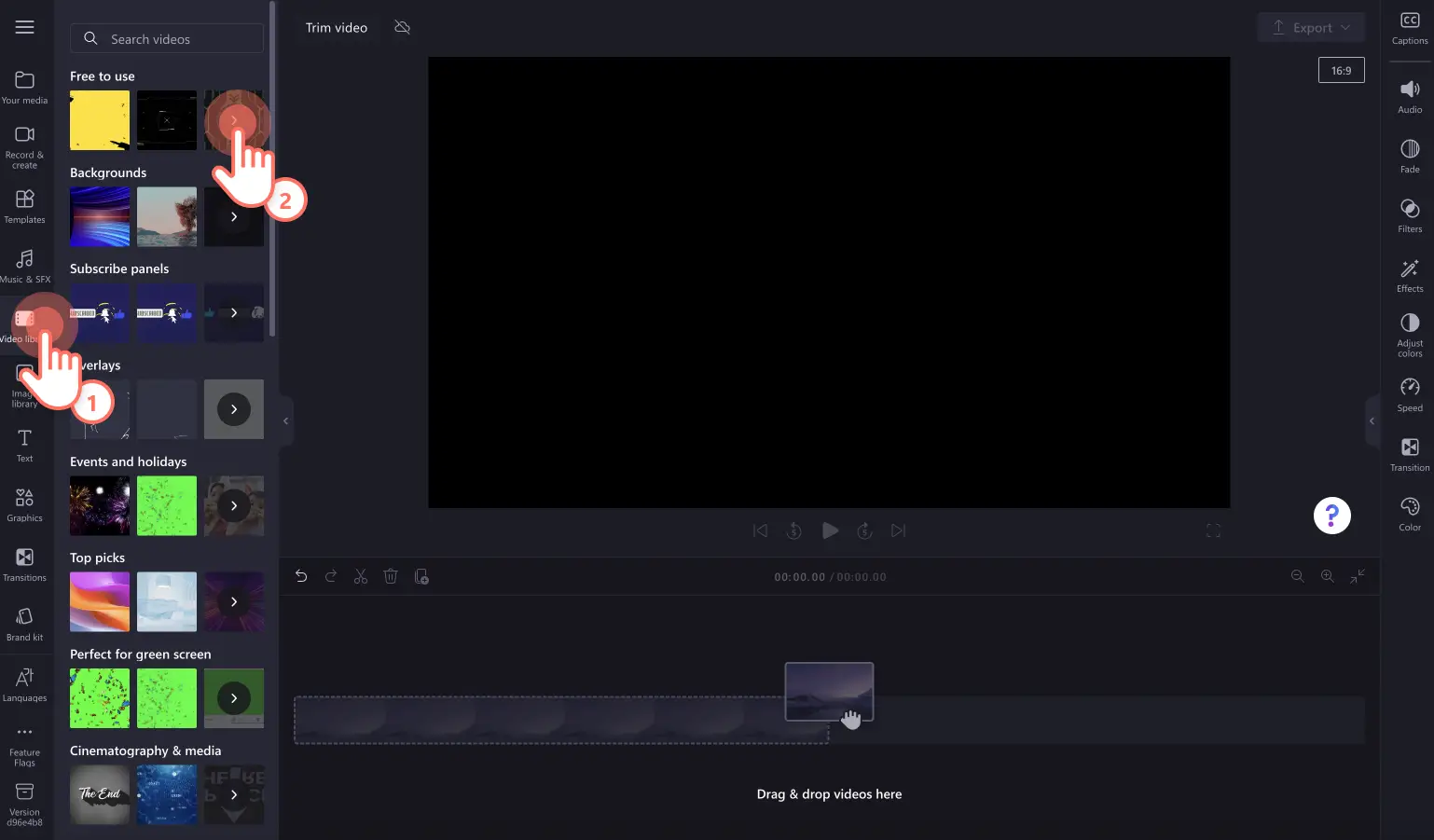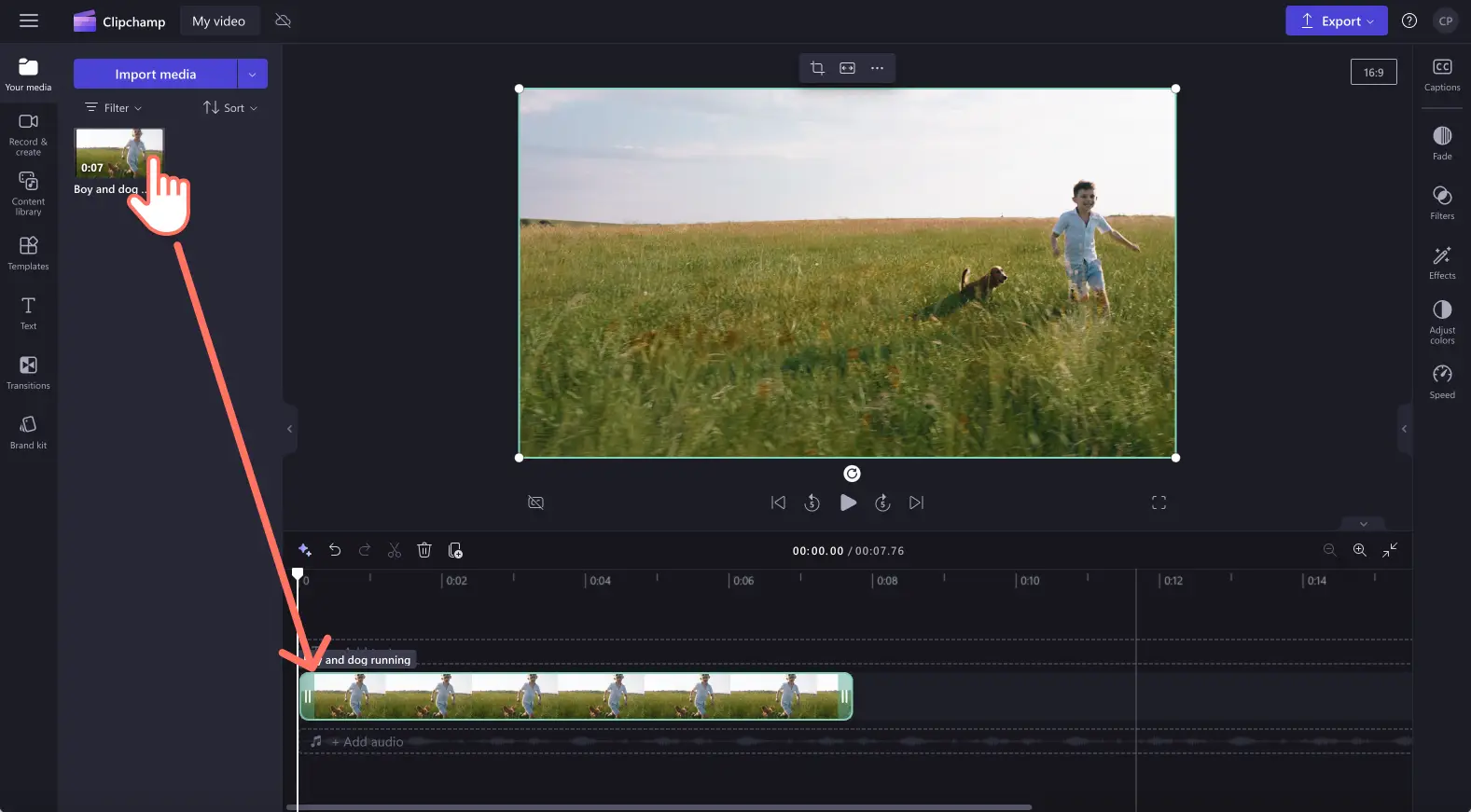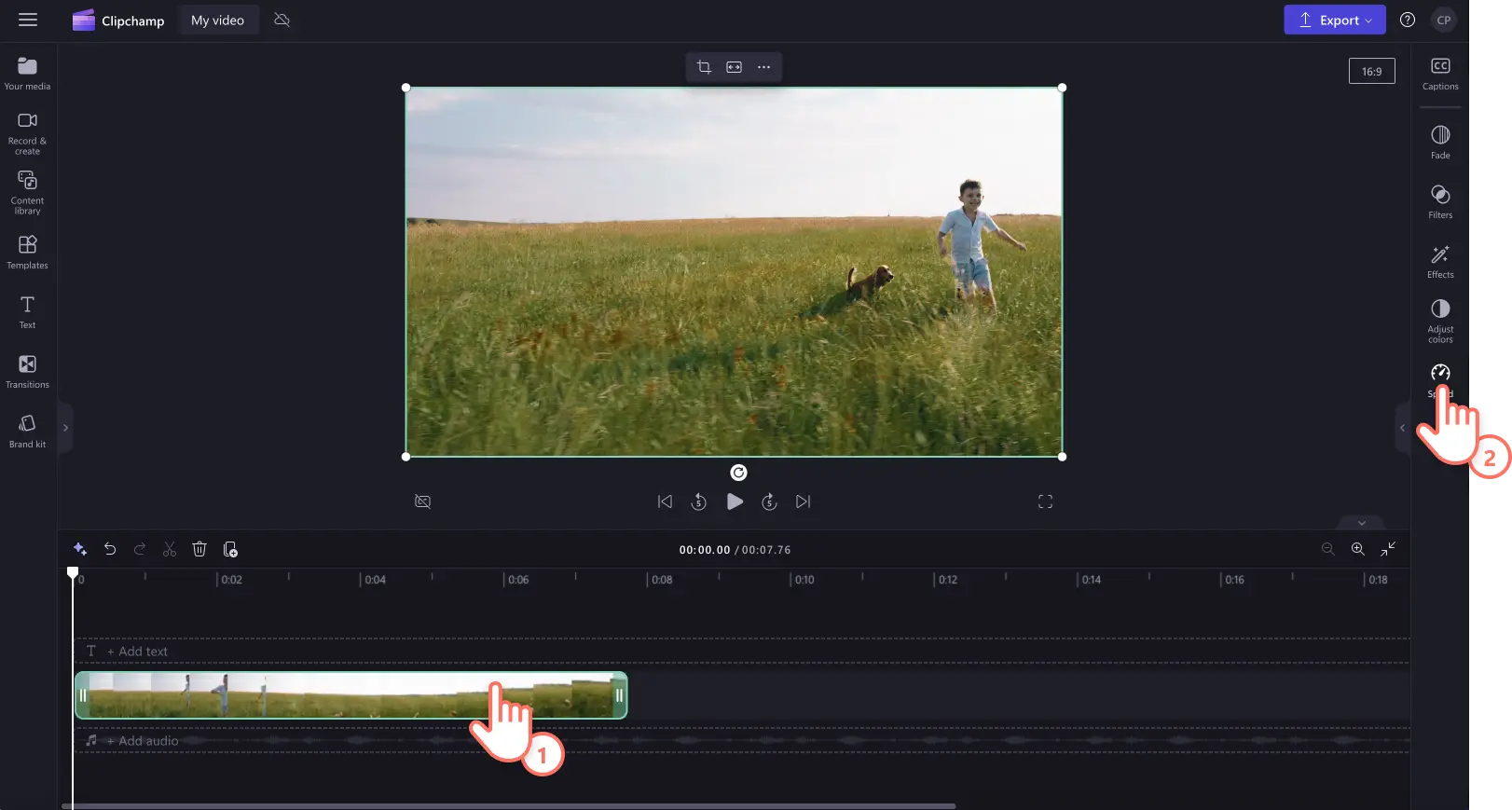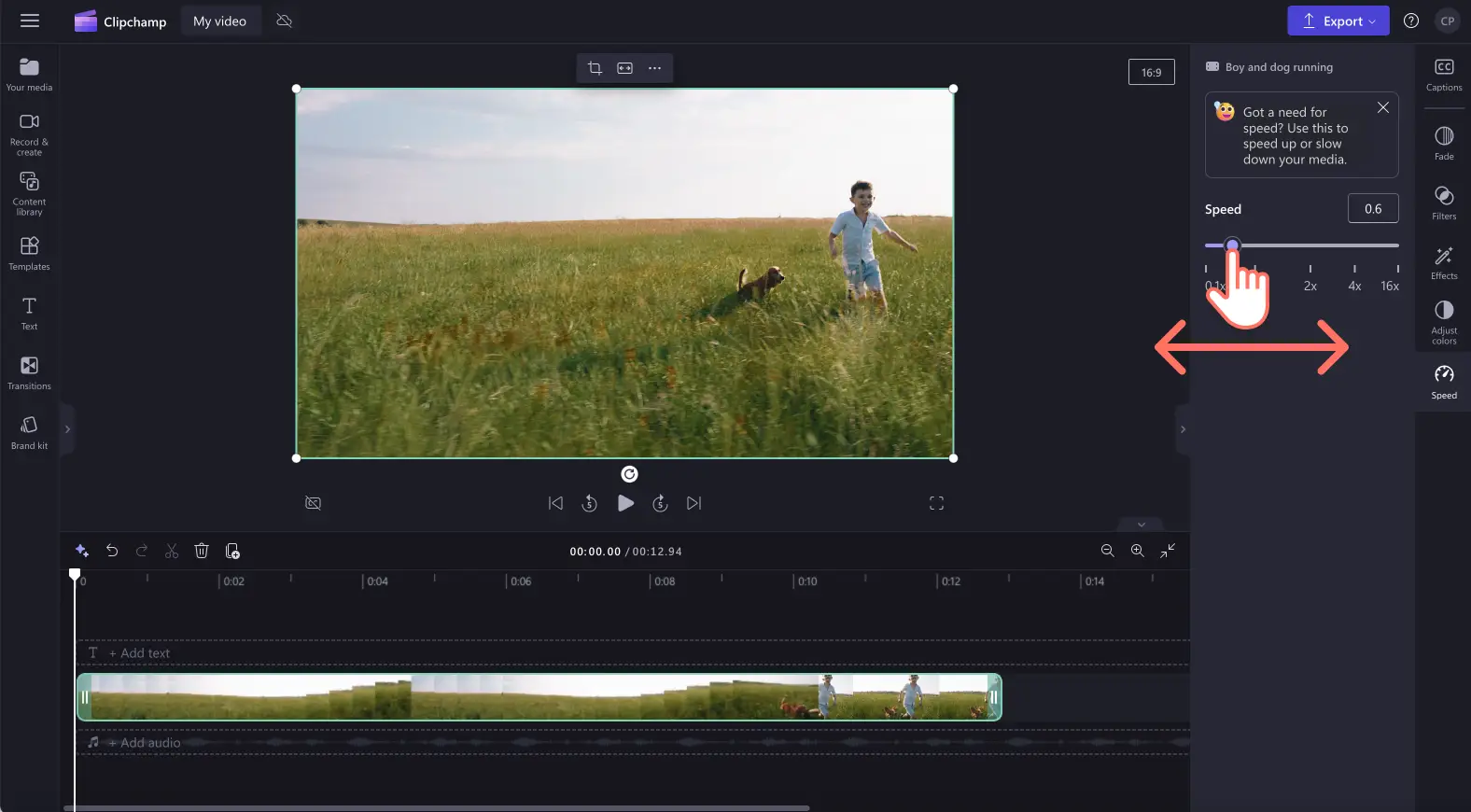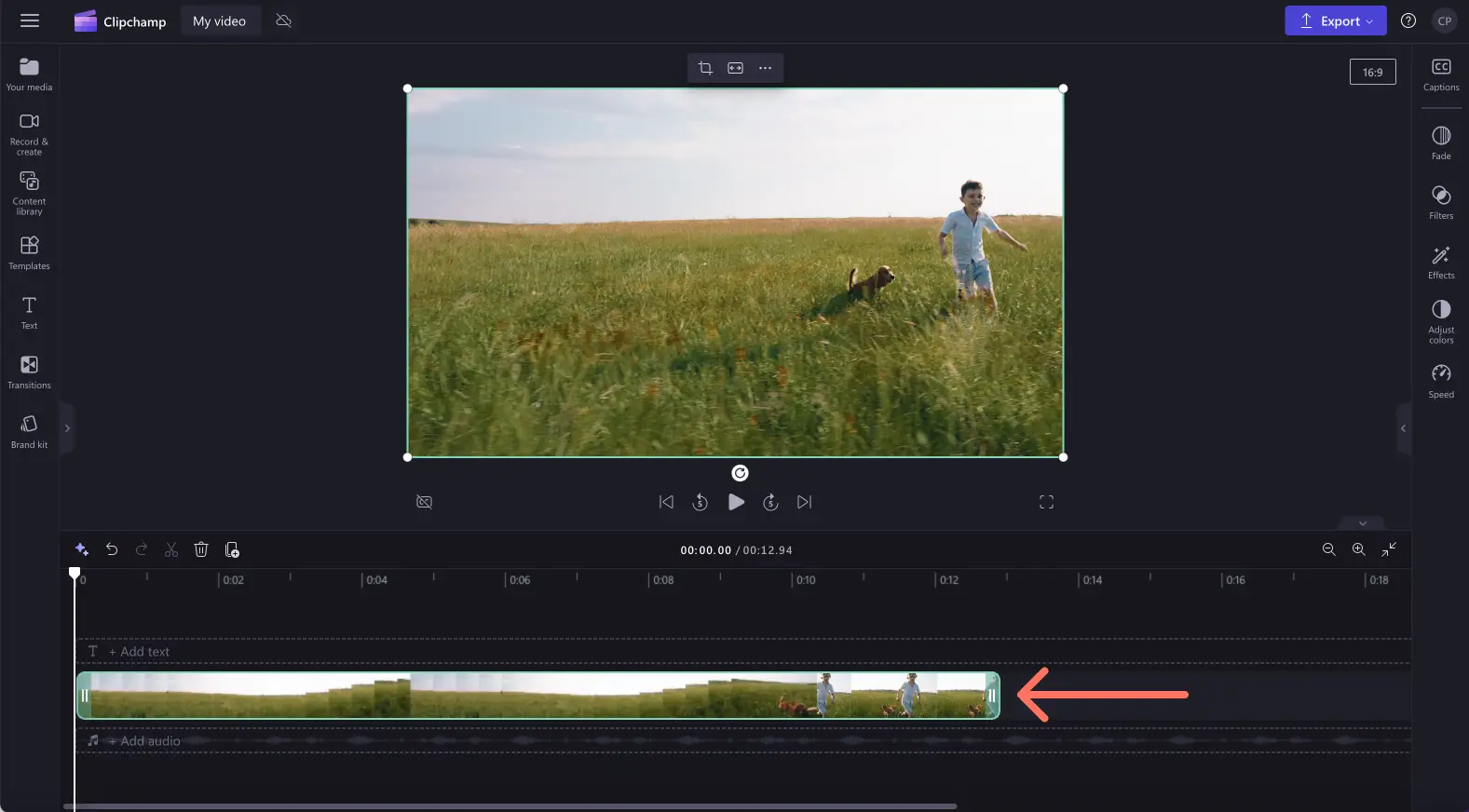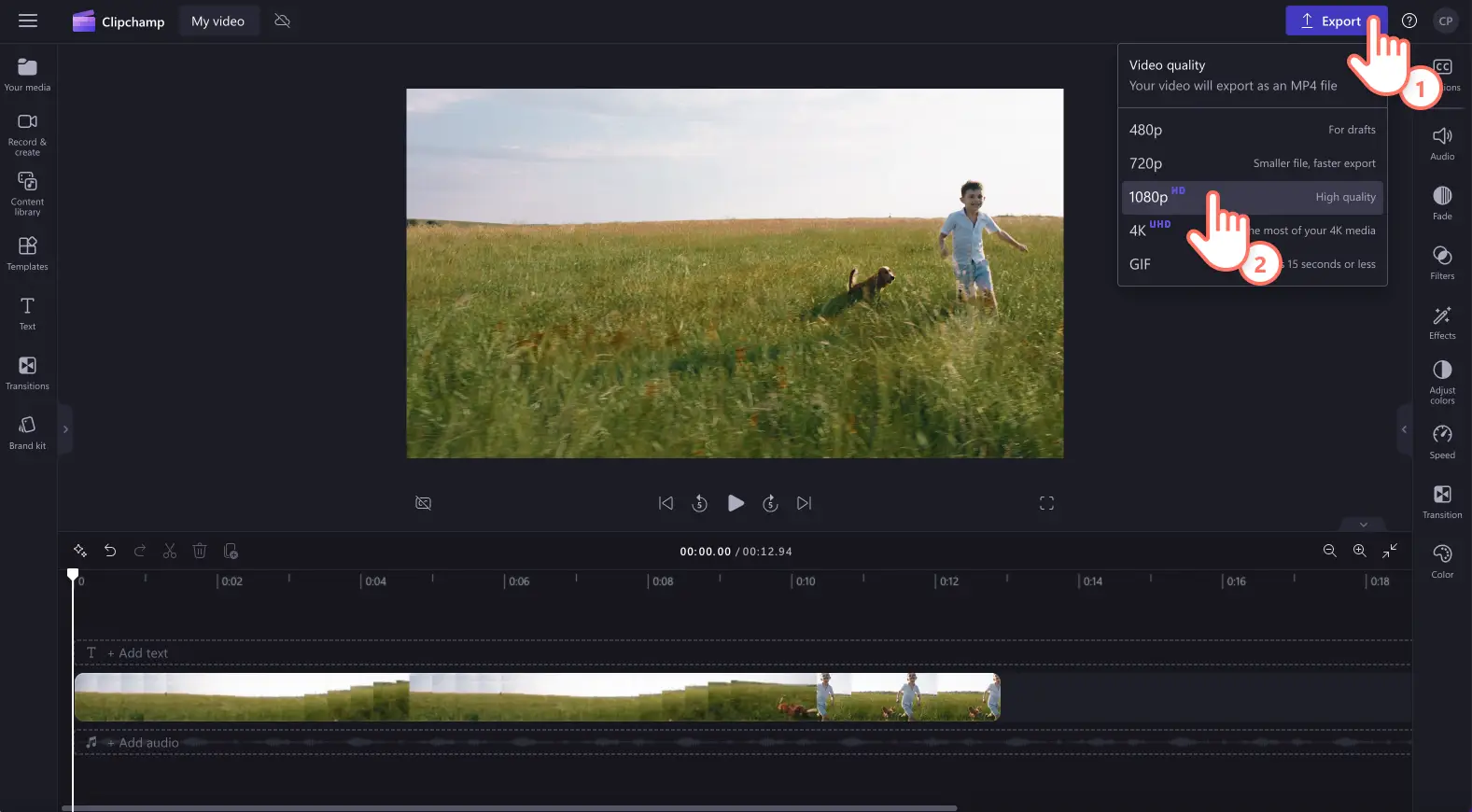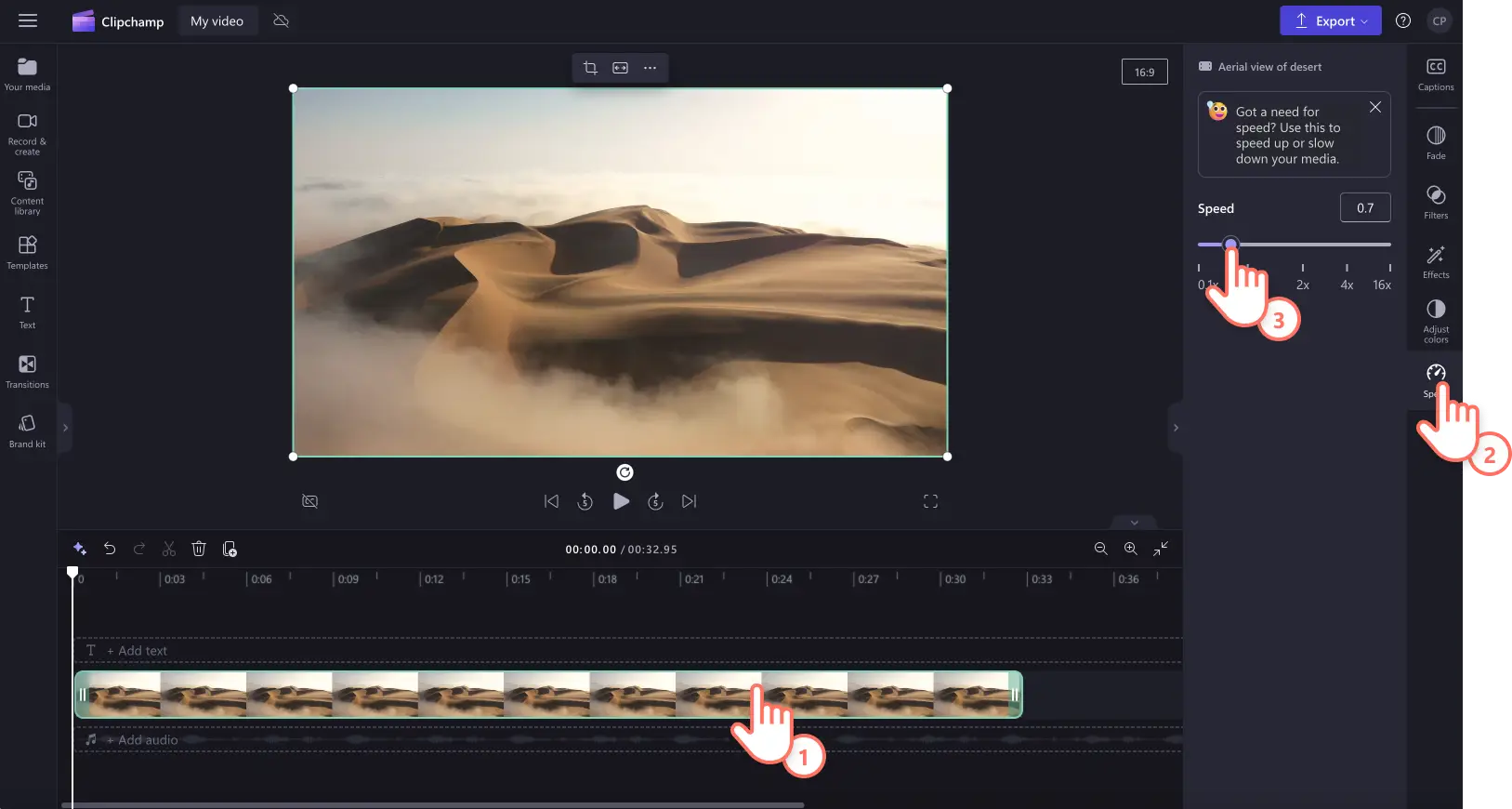Goed om te weten: De screenshots in dit artikel zijn gemaakt in Clipchamp voor persoonlijke accounts. Dezelfde principes zijn van toepassing op Clipchamp voor werk- en schoolaccounts.
Op deze pagina
Wil je een videoclip met een normale snelheid omzetten in een slow-motionvideo? Voeg spanning toe, versterk emoties of verbeter de duidelijkheid van je video eenvoudigweg door deze te converteren naar een slow-motionvideo.
Met het slow-motioneffect in Clipchamp kun je de snelheid van je video gratis bewerken om deze te converteren naar een slow-motionvideo. Lees verder en ontdek hoe je een slow-motionvideo maakt met de video-editor van Clipchamp.
Een slow-motionvideo maken in Clipchamp
Stap 1. Importeer je video of selecteer stockmateriaal
Als je je eigen video's, afbeeldingen en audio wilt importeren, ga je naar de werkbalk, open je het tabblad Jouw media en klik je op de knop Media importeren om door je computerbestanden te bladeren of verbinding te maken met je OneDrive.
Als je een slow-motionvideo van een stockvideo wilt maken, ga je naar de werkbalk en klik je op het tabblad Videobibliotheek. Blader door de royaltyvrije videobibliotheek om het juiste stockmateriaal voor je video te selecteren. Gebruik de zoekbalk en trefwoorden om stockmateriaal te zoeken of klik op de knop Meer zien binnen een videocategorie.
Sleep je video naar de tijdlijn.
Stap 2. Maak je slow-motionvideo
Opmerking: Het slow-motioneffect wijzigt de snelheid van de audio in je video als de audio en video zijn gekoppeld. Als je de snelheid van alleen je video wilt aanpassen, koppel je de audio van je video los of verwijder je de audio van je video. Het is eenvoudig als je deze zelfstudie volgt.
Voor het converteren van je video naar een slow-motionvideo, klik je op de video op de tijdlijn zodat deze groen wordt gemarkeerd. Klik vervolgens op het tabblad Snelheid in het deelvenster Eigenschappen.
Hier kun je de schuifregelaar voor snelheid naar links slepen om de snelheid van de video te verlagen, zodat het een slow-motionvideo wordt. Je kunt ook een numerieke waarde lager dan 1 gebruiken voor een slow-motionvideo, bijvoorbeeld 0,4.
Je video wordt nu met een langere tijdsduur op de tijdlijn en in slow motion weergegeven.
Stap 3. Bekijk een voorbeeld van je video en sla deze op
Klik op de knop Afspelen en bekijk een voorbeeld van je nieuwe slow-motionvideo voordat je deze opslaat. Wanneer je er klaar voor bent om op te slaan, klik je op de knop Exporteren en selecteer je een videoresolutie. We raden je aan om alle video's op te slaan in een videoresolutie van 1080p. Betalende abonnees kunnen opslaan in een 4K-videoresolutie.
Voor meer hulp bij het converteren van een video met een normale snelheid naar een slow-motionvideo, bekijk je onze blog over video's versnellen en vertragen.
De audio van je video slow motion maken
Volg de onderstaande stappen om een slow-motionvideo te maken van je video met gekoppelde audio.
Opmerking: Als je audio is gekoppeld aan de video op de tijdlijn, wordt de audio automatisch langzaam en zal de snelheid wijzigen.
Importeer je video met audio en sleep deze vervolgens naar de tijdlijn.
Klik op je video zodat deze groen wordt gemarkeerd en vervolgens op het tabblad Snelheid in het deelvenster Eigenschappen.
Sleep de schuifregelaar voor snelheid naar links om van je video een slow-motionvideo te maken. Je kunt ook een numerieke waarde intypen. Hiermee bewerk je de snelheid van je video en audio.
Als je het slow-motioneffect ongedaan wilt maken, sleep je de schuifregelaar voor snelheid terug naar nul of naar de oorspronkelijke positie. Je kunt ook op de tijdlijn op de knoppen voor ongedaan maken en opnieuw klikken.
Voor meer hulp bij het converteren van audio en video naar slow motion, bekijk je onze blog over audio versnellen en vertragen of de YouTube-zelfstudie.
6 redenen om een video te converteren naar een slow-motionvideo
Voeg een dramatisch effect toe en benadruk het drama door de snelheid van je filmische video's te vertragen voor YouTube.
Vergroot de emotionele impact van je videomateriaal van hoogtepunten van een verjaardag, hartverwarmende reünies en attente e-cards met gebruik van slow-motioneffecten.
Maak grappige en expressieve korte video's door video's met een normale snelheid te converteren naar hilarische slow-motion-GIF's met gebruik van de online-GIF-maker.
Verbeter de duidelijkheid van instructievideo's en zelfstudies met gebruik van een slow-motioneffect, zodat deze eenvoudiger te volgen zijn voor kijkers.
Presenteer een sportief hoogtepunt, een vaardigheid of een beweging door de actievideo te vertragen tot slow motion.
Voeg een artistieke flair toe aan je pittoreske landschappen en reisvideo's door ze te converteren naar een slow-motionvideo.
Veelgestelde vragen
Is het slow-motioneffect in video's gratis?
De functie van de snelheidsselector is gratis voor alle gebruikers in Clipchamp. Als je verschillende abonnementsopties wilt zien, bekijk dan de pagina met prijzen.
Kan audio ook in slow motion worden afgespeeld?
Ja. Als je videoclip geluid heeft, verandert het geluid ook in slow motion. Als je het geluid van je clip niet wilt veranderen, kun je de audio loskoppelen van je video en vervolgens bewerk je alleen de video.
Welke video's werken het beste met slow motion?
Makers kunnen elk videogenre omzetten in een slow-motionvideo. Bijvoorbeeld actiesporten, kooklessen, huisdieren, kinderen, speciale evenementen, promotionele marketingvideo's en noem maar op. Je kunt de snelheid van de video instellen op de snelheid die jij wilt.
Kan ik een slow-motionvideo maken voor Instagram?
Makers kunnen gemakkelijk Instagram Reels maken in-feedvideo's, verhalen en live video's in slow motion met het slow-motioneffect in de video-editor van Clipchamp.
Converteer video's met een normale snelheid moeiteloos naar slow-motionvideo's met de snelheidsselector. Voor meer tips voor videobewerking bekijk je De videokwaliteit verbeteren.
Bewerk je video vandaag nog met de gratis versie van Clipchamp of download de Clipchamp-app voor Windows.